比起复杂花俏的图样,你更喜欢简约风格的iPhone桌布?没问题!嘻嘻笔记小编已经帮你整理好超有质感的渐层桌布图案,让你可以免费下载好看的渐变色彩桌面,一键变换梦幻手机画面!赶快继续观看本文,挑选喜欢的桌布下载起来吧~

iPhone渐层质感桌布免费下载整理!
下面整理了三个网站提供的免费iPhone渐层桌布载点,里面有超多款质感图片可储存,我们会列出其中几张预览参考图,大家可以点击连结观看更多桌布,并一键下载到手机里!
- 1. Apple logo梦幻渐层桌布

- 2. 多色系渐层桌布
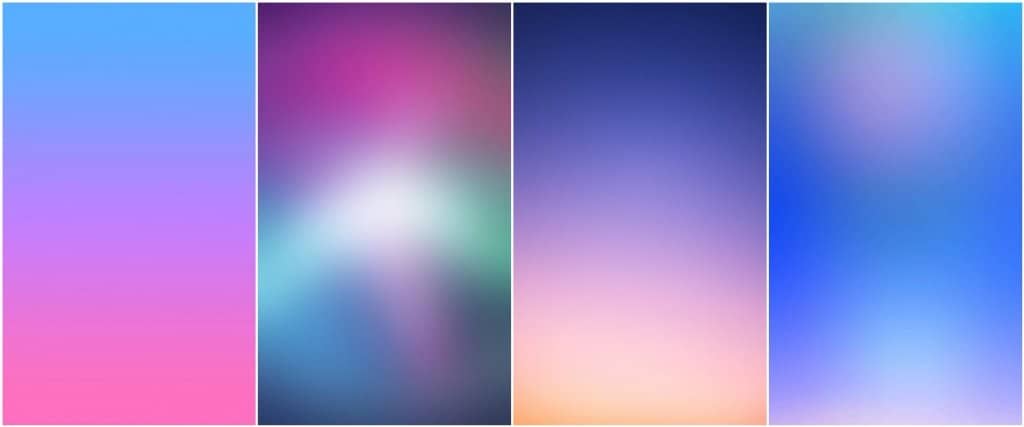
- 3. 极光氛围渐层4K桌布
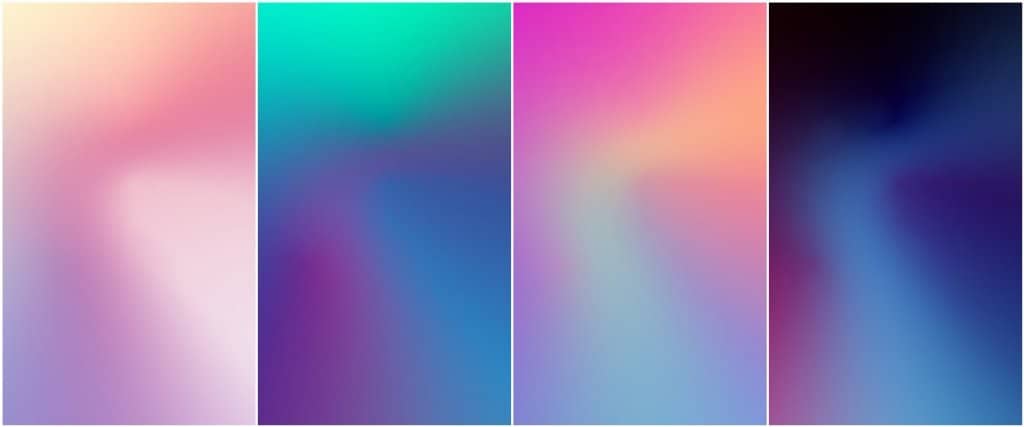
iPhone怎么更换桌布?
下载好自己喜欢的桌布图案后,该如何更换iPhone桌布呢?除了可以直接到手机相簿开启图片,点击「分享」图示>「作为背景图片」之外,也可以透过以下步骤来更换iPhone主画面桌布:
步骤一
储存好喜欢的图片后,前往iOS的「设定」>「背景图片」。
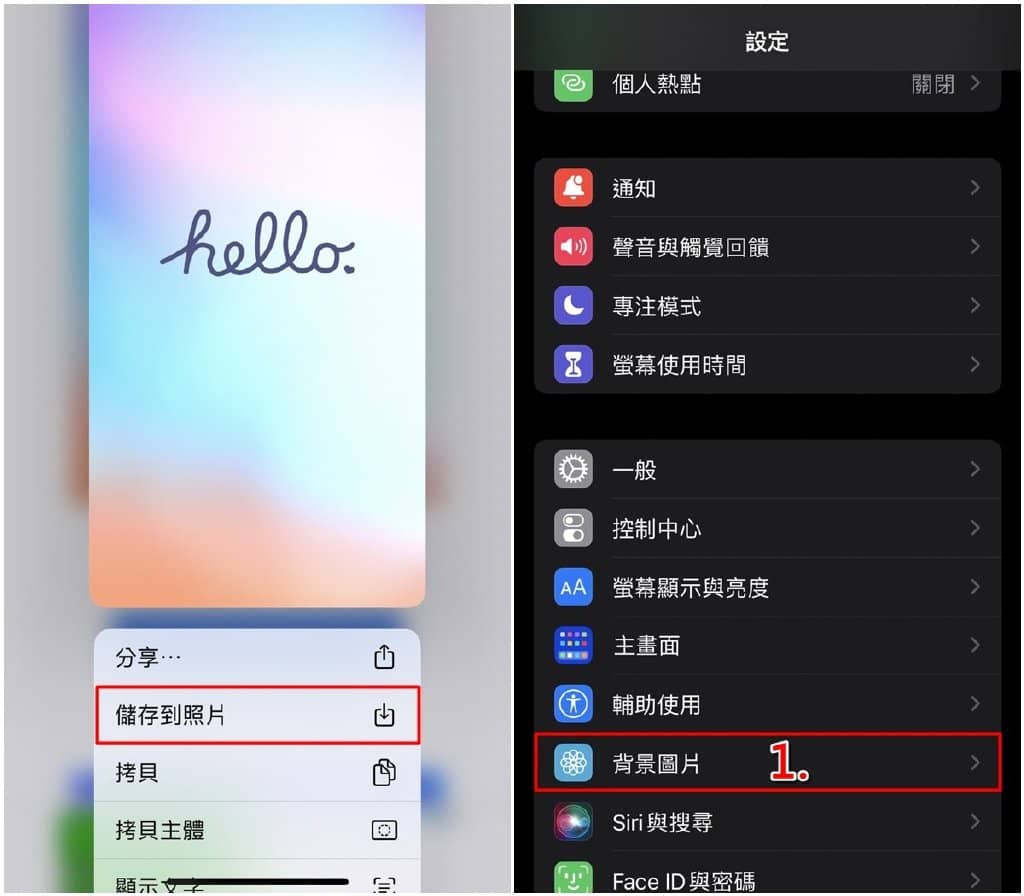
步骤二
然后点选「+加入新的背景图片」>「照片」。
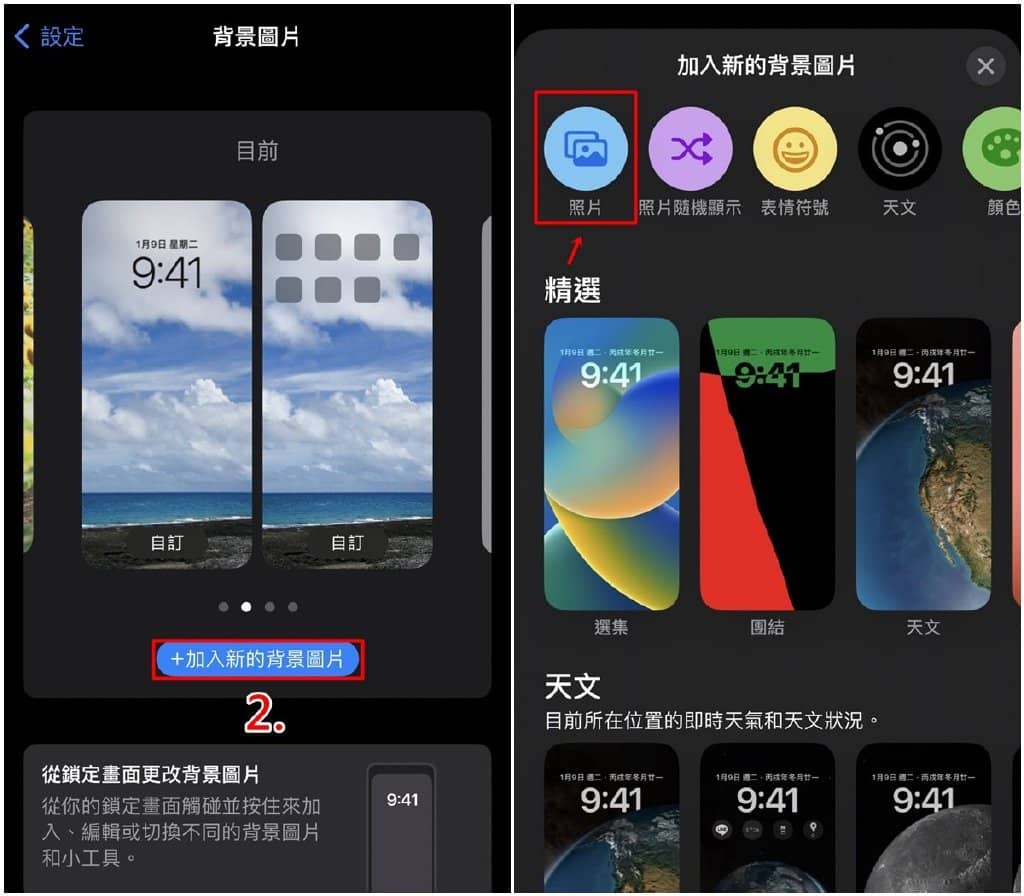
步骤三
接着选择你想设为桌布的图片,按下「加入」,即可设为你的主画面图片啰!
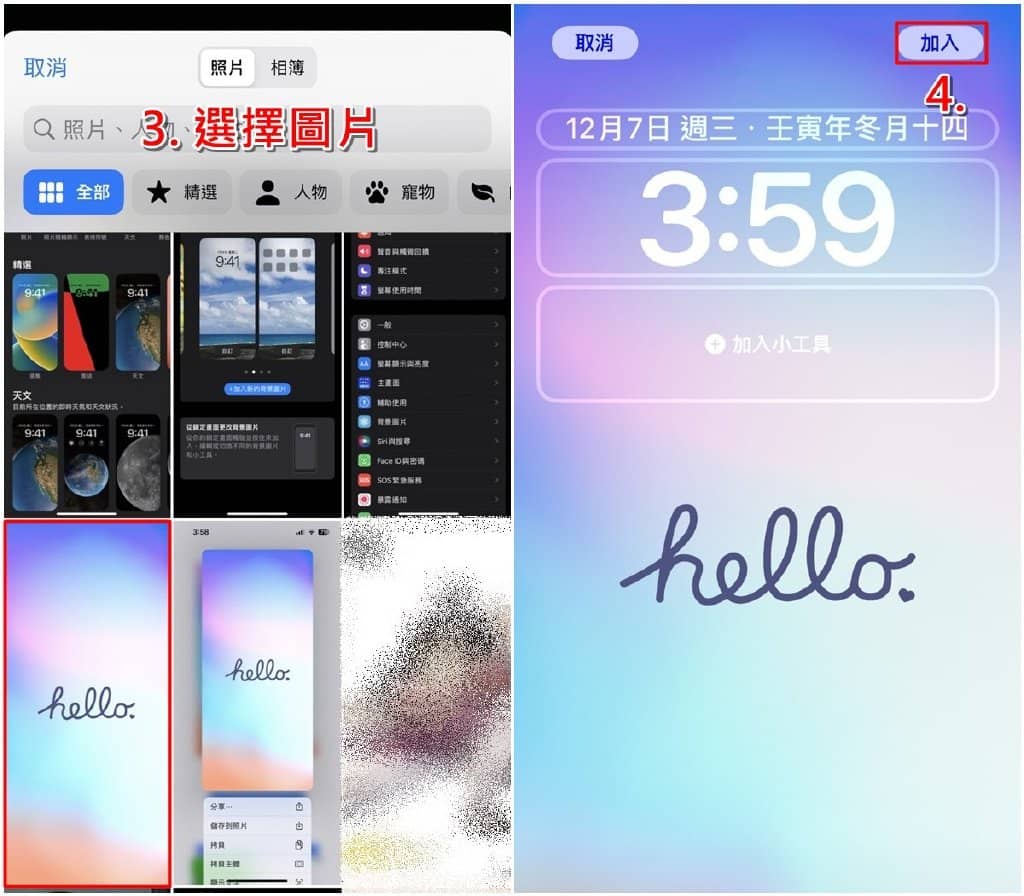
以上就是「免费iPhone渐层桌布下载」的连结载点,以及更换iPhone桌面的方法教学,假如你也喜欢这类的质感简约系手机桌布,就赶紧跟着小编换起来吧!也欢迎把这篇文章分享给身边的亲朋好友哦~







